Windows har en god håndfull applikasjoner som er installert som standard i operativsystemet. Et av disse verktøyene er den berømte Notisblokken, som skiller seg ut spesielt for sin enkelhet, selv om den kommer til kort i både funksjoner og funksjonalitet for mange brukere. Det er derfor vi vil bruke et program til å erstatte det, for eksempel NotePad ++, en ren tekstredigerer med tilleggsfunksjoner.
Hver .txt -fil er konfigurert til å åpne direkte i Notisblokk som standard. Dette er noe vi kan endre, for å bruke NotePad ++ eller en annen tekstredigerer i stedet. Det er ikke noe som kan gjøres enkelt, men vi må gjøre jobben ved hjelp av kommandoprompten, et tilpasset skript eller et dedikert program.

Notisblokk og NotePad ++, hvorfor bytte?
Windows har sin egen standard tekstredigerer kalt Notisblokk. Hver gang vi ønsker å åpne en .txt -fil, åpnes den automatisk med dette verktøyet. Det er en nyttig applikasjon, i tillegg til at den er altfor enkel, med konkurrenter i markedet også gratis og mer komplett, slik som NotePad ++. Dette programmet har forskjellige redigeringsverktøy som Windows -programmet mangler, for eksempel å kunne redigere stor tekst, samtidig redigering, søke etter tekst i alle filene i en mappe, merke filer, hurtigtaster som kan tilpasses osv.
Det er derfor, når det gjelder funksjoner, er Windows Notisblokk langt bak programmer som NotePad ++, så mange brukere kan synes det er interessant å kunne erstatte den ene med den andre . I tillegg er det en veldig lett applikasjon som knapt veier 5 MB, og som vi kan laste ned gratis fra den nettsted . For å gjøre denne endringen, tilbyr ikke Windows en enkel måte å gjøre det på, ettersom Notisblokk er et systembeskyttet program. For å hjelpe deg med arbeidet, forteller vi deg de forskjellige måtene vi kan bruke til å erstatte Notisblokk med NotePad ++ eller en annen editor som vi foretrekker.
Måter å erstatte Notisblokk med NotePad ++
Deretter skal vi sjekke forskjellige måter for å kunne endre standard tekstredigerer, Notisblokk, til NotePad ++. For dette kan vi bruke en kommando fra kommandoprompten, bruke Registerredigering eller et tredjepartsprogram.
Utføre en kommando
Den enkleste måten å erstatte Windows Notisblokk med NotePad ++ -redigereren er å kjøre en kommando ved hjelp av kommandoprompt. For å gjøre dette skal vi skrive cmd i søkeboksen på Start -menyen og utfør kommandoprompten med administratorrettigheter. I det nye vinduet skriver vi følgende kommando (med stolpene satt som vist på bildet) for 32-bit versjon og trykk på Enter.
reg add "HKLM/Software/Microsoft/Windows NT/CurrentVersion/Image File Execution Options/notepad.exe" /v "Debugger" /t REG_SZ /d "/"%ProgramFiles(x86)%/Notepad++/notepad++.exe/" -notepadStyleCmdline -z" /f
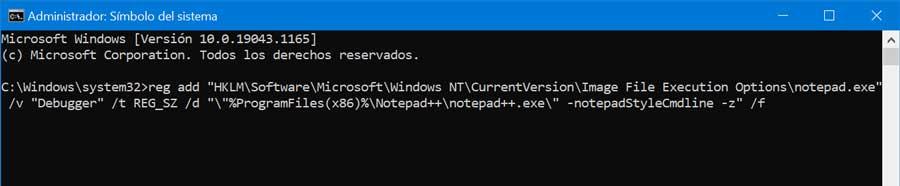
I tilfelle vi ønsker å bruke 64-biters versjon, kommandoen ville være:
reg add "HKLM/Software/Microsoft/Windows NT/CurrentVersion/Image File Execution Options/notepad.exe" /v "Debugger" /t REG_SZ /d "/"%ProgramFiles%/Notepad++/notepad++.exe/" -notepadStyleCmdline -z" /f
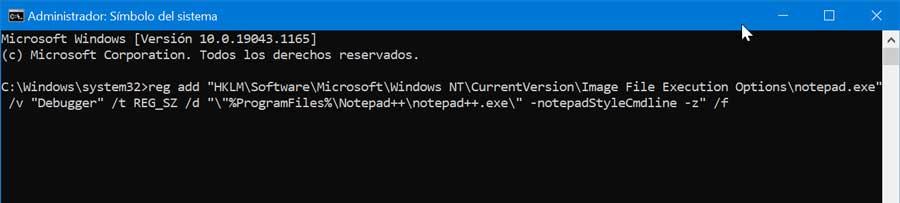
Når dette er gjort og prosessen er fullført, skal det vises en melding som indikerer at all endringen er utført. I tilfelle vi ønsker det angre endringene , må vi bare utføre følgende kommando fra kommandoprompten:
reg delete "HKLM/Software/Microsoft/Windows NT/CurrentVersion/Image File Execution Options/notepad.exe" /v "Debugger" /f
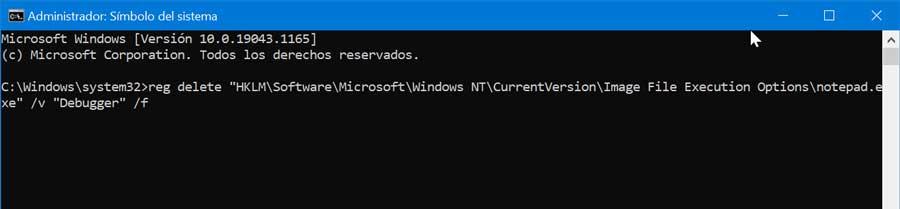
Fra Windows Registerredigering
For å lage en tekstfil i stedet for Notisblokk, åpne med NotePad ++, kan vi gjøre det ved å endre en registernøkkel som er ansvarlig for å endre Notepad.exe (Notisblokk) til Notisblokk ++. Exe (NotePad ++). Vi må huske på at hvis vi gjør feil endringer i Windows Registerredigering, kan det forårsake stabilitetsproblemer, så vi må bare bruke det hvis vi føler oss komfortable med å bruke det og alltid er under eget ansvar for hver bruker.
For å få tilgang til registret, trykk "Windows + R" og "Utfør" -kommandoen vil bli startet. Her skriver vi “Regedit” . En gang i Registerredigering må vi navigere til følgende bane:
HKEY_LOCAL_MACHINE / SOFTWARE / Microsoft / Windows NT / CurrentVersion / Image File Execution Options (IFEO)
Deretter høyreklikker du fra mappen "Alternativer for utførelse av bildefiler" og velger "Ny" og "Nøkkel", og gir den navnet til notepad.exe.
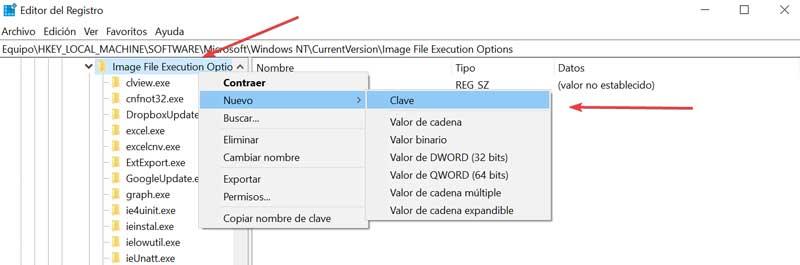
Deretter høyreklikker vi på denne nye mappen og velger "Ny" og "Stringverdi". Vi vil tildele navnet "Debugger" til ny verdi skapt.
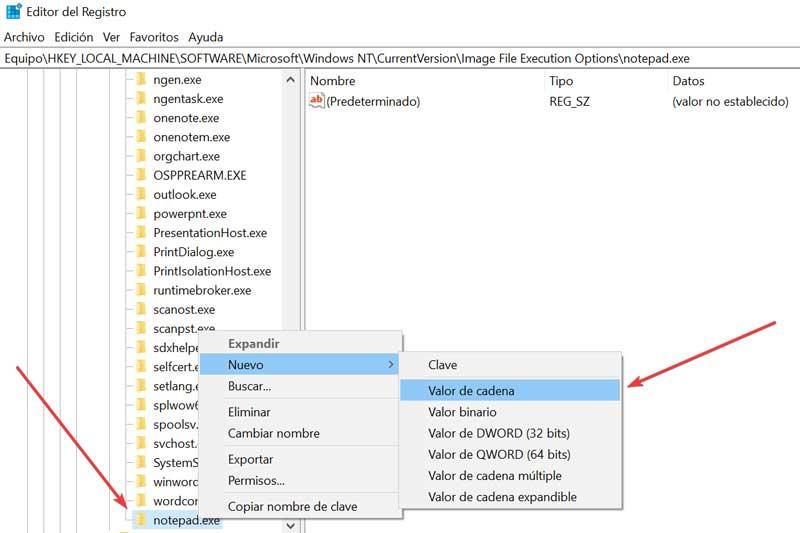
Nå dobbeltklikker vi på den og limer inn følgende tekst i verdidatafeltet
"C: / Program Files (x86) / Notepad++ / notepad++.exe" -notepadStyleCmdline -z /ff
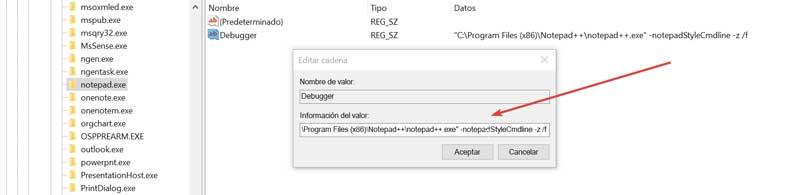
Til slutt må vi se hvordan nøkkelen "notepad.exe" har en "Debugger" -verdi med adressen vi har angitt, som vist på bildet nedenfor. Med dette hver gang vi starter Notisblokk, åpnes NotePad ++ i stedet.

Bruk Notepad Replacer -appen
Det er også mulig å bruke en tredjepartsapplikasjon, for eksempel Notepad Replacer, som vi vil kunne bytte Notepad automatisk uten å måtte gjøre endringer i registret. For å gjøre dette trenger vi bare å laste ned programmet fra nettsiden sin og kjøre den.
Når installasjonen begynner, må vi velge stedet der Notisblokk ++. Exe -filen ligger i følgende bane:
C: / Program Files (x86) / Notepad++ / notepad++.exe
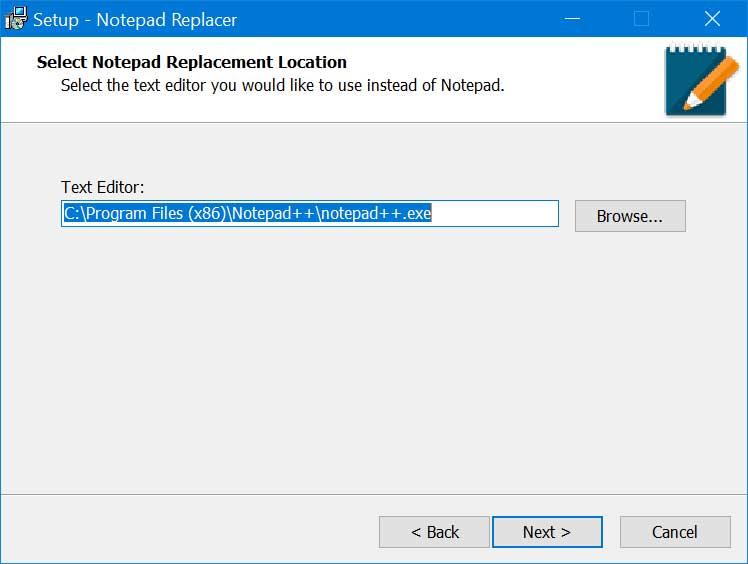
Da må vi bare klikke på "Neste" og "Installer" for at programmet skal ta seg av å bytte ut Notisblokk med NotePad ++.
Tilknyt TXT -filer til NotePad ++
Mange brukere trenger ikke å erstatte Notisblokk med NotePad ++ og ganske enkelt knytte tekstfilene slik at de åpnes direkte av NotePad ++ . På denne måten klarer vi å slippe å låse Notisblokken, og vi kan åpne den manuelt når vi trenger det.
For å knytte .txt -filene til NotePad ++ må vi lage et tekstdokument på skrivebordet. Senere vil vi høyreklikke på filen og klikke på "Egenskaper". Deretter klikker du på "Endre" -knappen og velger NotePad ++ fra listen over programmer som vises, og klikker OK.
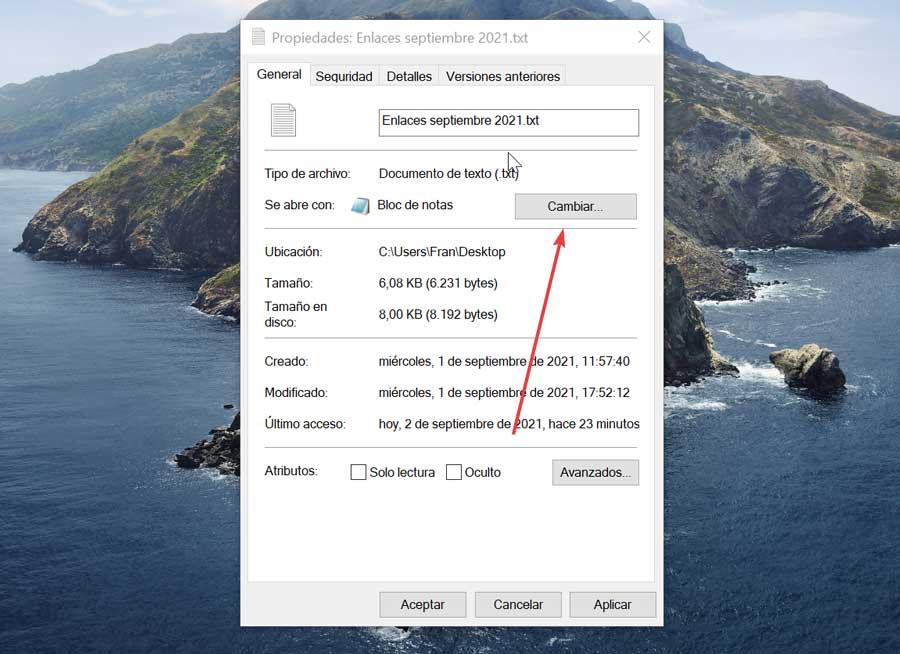
Hvis det ikke vises i listen, klikker du på "Flere programmer" og "Søk etter et annet program på datamaskinen".
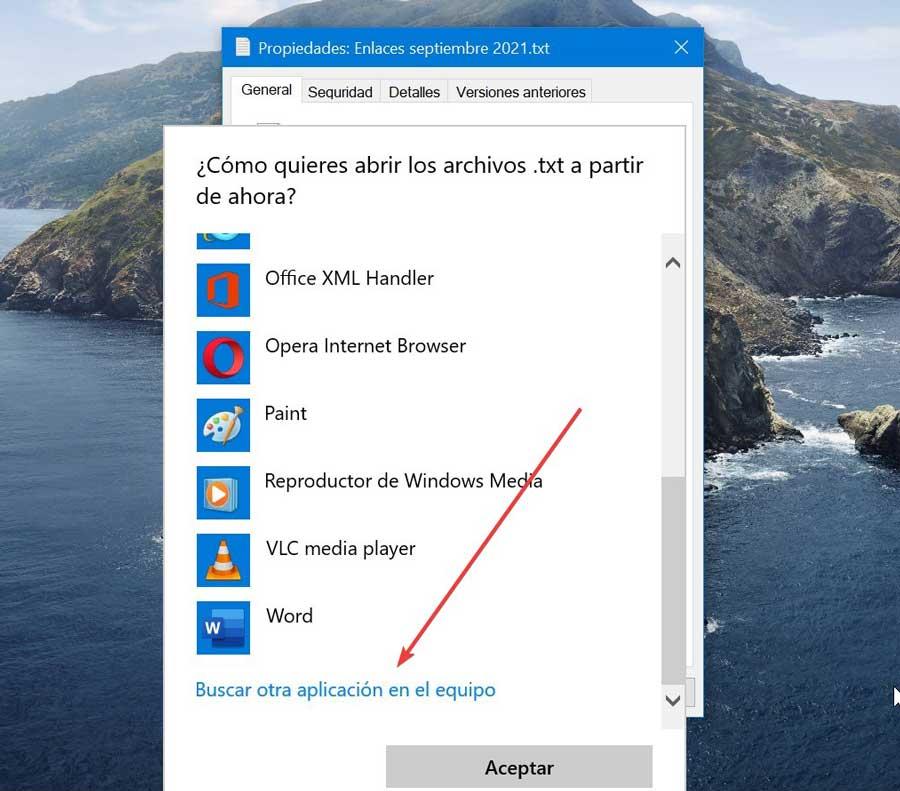
Nå må vi velge Notisblokk ++. Exe. For dette må vi navigere til følgende rute:
C: / Program Files (x86) / Notepad++ / notepad++.exe